Tabla de Contenido
![]() Sobre el autor
Sobre el autor
![]() Artículos Relacionados
Artículos Relacionados
-
-
-
-
Para recuperar información de disco duro, podría usar EaseUS Data Recovery Wizard, Recuva, Disk Drill Data Recovery, Wise Data Recovery, Ontrack Data Recovery Software, Recover My Files
PhotoRec, TestDisk, Orion File Recovery y Windows File Recovery.
Cuál es el mejor programa para recuperar archivos desde disco duro
Si usted eliminó accidentalmente un archivo y vació la papelera de reciclaje, entonces, se habrá dado cuenta de que necesita contar con una herramienta que lo ayude a recuperar ese archivo. La pérdida de datos es una experiencia desagradable. Es fácil perder datos debido a la eliminación, el formateo y las caídas del sistema. Afortunadamente, un software gratuito de recuperación de discos duros puede ayudarle a restaurar los archivos perdidos incluso si no tiene una copia de seguridad. Hay muchos programas de recuperación de discos duros y hemos hecho una lista de diez en función de sus características, rendimiento, precio y nuestra experiencia personal con ellos.

Los mejores programas para recuperar datos de disco duro son:
- EaseUS Data Recovery Wizard
- Recuva
- Disk Drill Data Recovery
- Wise Data Recovery
- Ontrack Data Recovery Software
- Recover My Files
- PhotoRec
- TestDisk
- Orion File Recovery
- Windows File Recovery
Hemos probado estos software de recuperación de datos de disco duro desde múltiples aspectos, como la compatibilidad con el sistema operativo, el rendimiento, los tipos de archivo y dispositivos de almacenamiento compatibles, el precio y mucho más. Las estadísticas de las pruebas se enumeran a continuación:
| 👉 Escenarios de pérdida de datos | Borrado, formateo del disco duro, corrupción o RAW |
| 🔢 Número de programas de recuperación de discos duros probados | 10 |
| 💻 Límites de la versión | Gratuito o de pago |
| ⌨️ Compatibilidad con SO | Windows, Mac, Linux |
| 🗂️ Formatos de archivo | Documentos, imágenes, vídeos, audio, correos electrónicos, etc. |
1. EaseUS Data Recovery Wizard (Descarga gratuita para Windows o Mac y soporta español)
EaseUS Data Recovery Wizard Pro es una programa gratuito para recuperar datos de disco duro que ha ayudado a millones de usuarios a recuperar sus valiosos datos. Ya sea que haya eliminado archivos de un disco, formateado el disco, haya perdido particiones, o el disco se convirtió en RAW / inaccesible / no reconocido, puede recuperar sus archivos con este software de recuperación de disco duro.
Puede descargarlo con el botón de descarga de abajo.
Qué puede hacer este programa de recuperación de disco duro:
- Recupera datos borrados, formateados e inaccesibles en diversas situaciones de pérdida de datos.
- Recupera fotos, audio, música y correos electrónicos de cualquier dispositivo de almacenamiento de forma eficaz, segura y completa.
- Recuperar archivos borrados de la papelera, disco duro interno o externo, la tarjeta de memoria, la unidad flash, la cámara digital y la videocámara.

Ventajas
- El proceso de recuperación se realiza en 3 sencillos pasos.
- Reparar fotos dañadas.
- Libre de virus y extensiones.
- Rápida velocidad de escaneo y recuperación de datos de alta calidad.
- Soporte para más de 1000 tipos de archivos en varios dispositivos.
Desventajas
- La prueba gratuita tiene un límite de recuperación de 2 GB. La versión Pro cuesta 69,95 dólares y no tiene límites de recuperación.
Limitaciones de la versión gratuita: 2 GB de recuperación gratuita. Los usuarios pueden recuperar instantáneamente 500 MB de datos con EaseUS Data Recovery Wizard Free. Si comparte el software en su Facebook o Twitter, el límite se ampliará a los 2 GB.
Experiencia general
El software de recuperación de datos de EaseUS para PC se puede utilizar en Windows 11, 10, 8, 8.1, 7, Vista, XP, e incluso en versiones anteriores de Windows. También tiene una versión para Mac que soporta macOS 10.15 ~ 10.9. Solo permite recuperar hasta 2 GB de datos de forma gratuita. Sin embargo, la tasa de recuperación de EaseUS es una de las más altas de la industria, tanto en su versión para Windows como para Mac. Recupera sus archivos importantes con facilidad y tiene la notable capacidad de reparar archivos de foto y vídeo corruptos.
10 mejores programas de recuperación de datos para Windows 11
Este post le proporciona los 10 mejores software gratuitos de recuperación de datos en Windows 11. Puede recuperar datos borrados, formateados y perdidos sin gastar dinero.
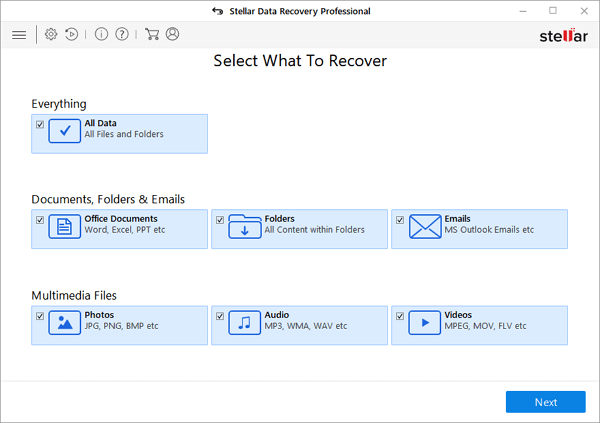
2. Recuva - Software de recuperación de discos duros (Windows)
Piriform Recuva es muy utilizado entre los usuarios que han perdido archivos accidentalmente. Lo que diferencia a Recuva de otros programas de recuperación de discos duros es que es más interactivo. Recuva te guía a través del proceso de recuperación de datos haciéndole varias preguntas, lo que lo hace más fácil de usar.

Ventajas
- Recuperación de datos ilimitada y gratuita con la versión estándar/
- Modo de escaneo profundo para archivos difíciles de encontrar.
- También tiene una versión portátil.
- Software de recuperación de datos 100% gratuito.
Desventajas
- Posee una interfaz algo antigua.
- No se puede obtener una vista previa de los resultados durante el escaneo.
Limitaciones de la versión gratuita: Recuperación gratuita ilimitada.
Experiencia general
Recuva tiene un precio atractivo y es fácil de usar, aunque no puede profundizar tanto como un software de recuperación de datos de mayor precio. Puede satisfacer sus necesidades básicas como la recuperación de fotos, música eliminada, documentos, vídeos y recuperación de correos electrónicos. Hemos probado este software para recuperar archivos de Excel perdidos. Recuva es 100% gratuito y recomendado para un uso personal.
3. Disk Drill Data Recovery (Windows & Mac)
Cleverfiles Disk Drill es también una de las herramientas de software de recuperación de discos duros más conocidas en el sector. Soporta la recuperación de datos eliminados, borrados y perdidos de los discos duros. Aparte de la función de recuperación de datos, Disk Drill también proporciona a los usuarios funciones adicionales como la protección de datos y la copia de seguridad de la unidad.
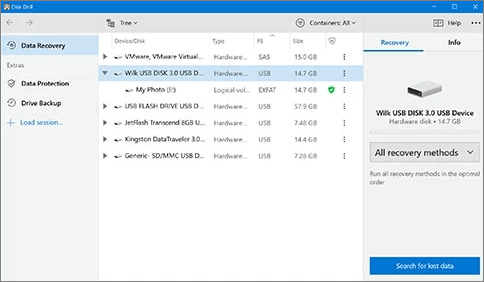
Ventajas
- Dispone de funciones auxiliares como la protección de datos y la copia de seguridad de la unidad.
- Organiza los archivos encontrados por categoría.
- Filtra los resultados por tamaño y datos.
- Soporta varios sistemas de archivos.
Desventajas
- La versión de Windows no puede recuperar datos de iOS y Android
- El proceso de configuración es un poco complicado y puede omitir la ruta de instalación personalizada
Limitaciones de la versión gratuita: 500MB de recuperación gratuita. La versión Pro cuesta 89 dólares y no tiene límites de recuperación.
Experiencia general
Disk Drill tiene una interfaz intuitiva que permite a los usuarios recuperar rápidamente sus archivos perdidos. Sus capacidades de recuperación también atraen a los usuarios más experimentados. La herramienta proporciona características adicionales de protección de datos de forma gratuita, las cuales pueden ayudarle a recuperar rápidamente sus archivos eliminados recientemente. La función Recovery Vault permite designar carpetas y archivos para mejorar la protección. Puede crear una copia de seguridad a nivel de bytes de una unidad que puede utilizarse para la recuperación de dispositivos de almacenamiento que fallan. Pero, solamente puede recuperar 500 MB de datos de forma gratuita. Así que si desea restaurar más datos, debe pagar una cuota de al menos 89 dólares, lo cual es costoso. Además, el escaneo tarda más tiempo en comparación con los equivalentes anteriores y los archivos encontrados son menos.
4. Wise Data Recovery - Programa para recuperación de discos duros (Windows)
Wise Data Recovery es una herramienta gratuita de recuperación de datos que le ayudará a recuperar fotos, vídeos, archivos de audio, documentos y mucho más de discos duros locales y dispositivos extraíbles como discos duros externos, unidades flash USB, tarjetas SD, cámaras digitales, teléfonos móviles y reproductores MP3. Con algoritmos avanzados, Wise Data Recovery funciona bien para recuperar los datos perdidos en los dispositivos compatibles.
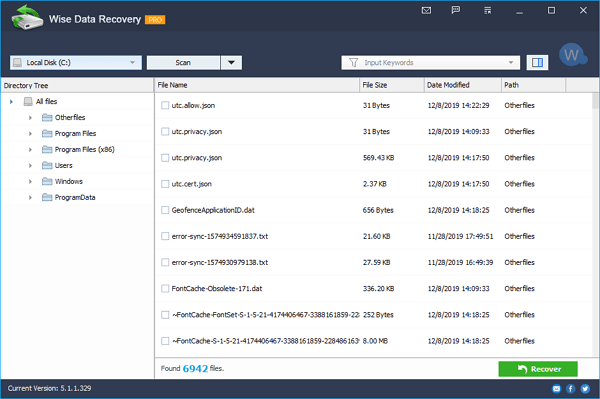
Ventajas
- Uso gratuito
- Ligero y ocupa poco espacio
- Velocidad de escaneo rápida
- Ofrece una versión portátil
- Filtra los archivos por categoría
Ventajas
- Solamente es compatible con los sistemas de archivos FAT, exFAT y NTFS
- Muestra códigos desordenados en el panel de vista previa para los formatos no compatibles
Limitaciones de la versión gratuita: Recuperación gratuita ilimitada. No se puede ejecutar la recuperación en unidades con formato RAW ni el escaneo profundo con la versión gratuita. La versión Pro cuesta 44,96 dólares y no tiene límites de recuperación.
Experiencia general
Wise Data Recovery le permite recuperar archivos perdidos en su sistema Windows (64-bit y 32-bit). Ha sido desarrollado para funcionar en Windows 10 y otros sistemas operativos Windows, desde Windows XP en adelante. La versión gratuita permite realizar un escaneo rápido y recuperar los archivos eliminados recientemente. Si desea recuperar archivos eliminados permanentemente de Windows 10, este freeware puede no funcionar bien. La interfaz de usuario de Wise Data Recovery es sencilla, por lo que incluso los usuarios menos experimentados no deberían tener muchos problemas para entenderla. Apreciamos la posibilidad de previsualizar los archivos eliminados antes de la recuperación y de mostrar información detallada sobre ellos, incluidos los encabezados de los archivos.
5. Ontrack Data Recovery Software (Windows & Mac)
Ontrack EasyRecovery es una de las mejores opciones para la recuperación de datos de disco. Recupera archivos de un disco duro, SSD, tarjeta de memoria, USB y medios ópticos después de la eliminación, el formato, la corrupción y más. Además de las funciones básicas de recuperación de datos, EasyRecovery también permite a los usuarios realizar una recuperación avanzada de RAID.
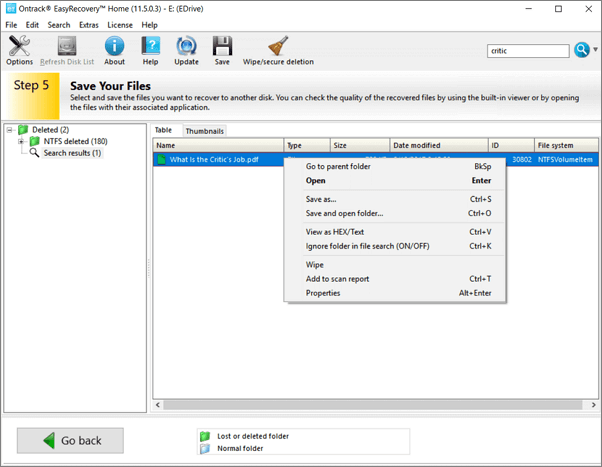
Ventajas
- Recupera fotos, vídeos, documentos y mucho más
- Admite varios dispositivos de almacenamiento
- Permite previsualizar los resultados antes de la recuperación
- Recupera archivos después de suprimirlos, formatearlos, dañarse el disco duro o haber sufrido corrupción
Desventajas
- Debe introducir información personal para descargar el software
Limitaciones de la versión gratuita: 1 GB de recuperación gratuita. La versión Pro cuesta 87,81 dólares y tiene menos límites de recuperación.
Experiencia general
Ontrack es un sencillo software de recuperación de archivos para fotos y vídeos perdidos o eliminados en todo tipo de dispositivos de almacenamiento. Utiliza el escaneo rápido y el escaneo profundo para optimizar la recuperación. También ofrece recuperación y reparación manual de datos con expertos. El coste depende de sus datos y de la dificultad del proceso de recuperación. Es un poco difícil de descargar. Debe dar su correo electrónico e información personal antes de poder descargarlo.
6. Recover My Files (Solo para windows)
Recover My Files es una herramienta de software de recuperación de datos fiable y exclusiva para Windows. Permite a los usuarios recuperar archivos de discos duros, tarjetas SD, unidades zip USB, disquetes, iPods y más. Funciona bien en la recuperación de la papelera de reciclaje, la recuperación de datos formateados, la recuperación de la reinstalación del sistema operativo, la recuperación de la partición RAW, y más. Se pueden recuperar documentos, fotos, vídeos, archivos de audio y correos electrónicos.
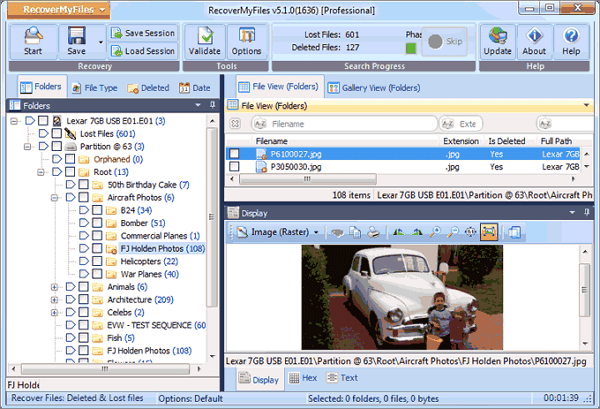
Ventajas
- Soporta dispositivos de almacenamiento convencionales como discos duros, tarjetas SD, USB y iDevice como el iPod
- Permite escanear la copia de seguridad (archivo de imagen) de una partición
- Ordena los archivos por fecha
- Permite ajustar la disposición de los elementos
Desventajas
- Interfaz de software antigua
- El proceso de recuperación de datos es relativamente complejo en comparación a sus competidores
Limitaciones de la versión gratuita: Recuperación ilimitada y gratuita. La versión Pro cuesta 69,95 dólares y tiene menos límites de recuperación.
Experiencia general
Recover My Files es un programa de recuperación de datos que utiliza el tallado de archivos para extraer los archivos perdidos de los grupos no asignados. La recuperación se basa en la interpretación del contenido de los archivos, normalmente a través del proceso de ingeniería inversa de un tipo de archivo. El proceso de recuperación no es tan fácil como se explica. La interfaz anticuada lo hace difícil para los usuarios finales. Por desgracia, la última versión de Recover My Files fue la v6, y está claro que sus desarrolladores originales la han abandonado. No se puede obtener ninguna actualización.
7. PhotoRec (Windows, Mac, y Linux)
Photo Rec recupera imágenes de todo tipo de dispositivos digitales como ordenadores, cámaras digitales, teléfonos móviles, tabletas, tarjetas de memoria, discos duros externos, etc. Tiene potentes capacidades de recuperación de archivos y soporte para una amplia gama de plataformas. Este software de recuperación de datos de código abierto puede recuperar más de 480 extensiones de archivos.

Ventajas
- Soporta la recuperación de datos en varias plataformas: Mac OS X, Windows, Linux, etc.
- Puede restaurar los datos en la mayoría de los dispositivos.
- Este software funciona con muchos formatos de archivo y no solo con imágenes.
Desventajas
- No es para principiantes
- Todos los archivos se recuperan automáticamente durante la exploración
- No se pueden restaurar los nombres de los archivos ni la estructura de las carpetas
Limitaciones de la versión gratuita: Recuperación gratuita ilimitada.
Experiencia general
PhotoRec es gratuito y de código abierto. Utiliza técnicas de recuperación de datos basadas en texto para obtener los archivos perdidos de un sistema. Está diseñado para usuarios experimentados dado que su interfaz de usuario es textual. La buena noticia es que este software es 100% gratuito. PhotoRec puede estar a la altura de muchas aplicaciones de software de recuperación de datos de pago. No necesita preocuparse por el precio y las limitaciones.
8. TestDisk (Windows, Mac, y Linux)
TestDisk es también una aplicación de código abierto que se utiliza para recuperar particiones perdidas. Es capaz de recuperar particiones borradas de los discos duros y arreglar la tabla de particiones, recuperar el sector de arranque, y más. Como TestDisk es un software de código abierto, usted puede inspeccionarlo, modificarlo y mejorarlo, siempre que sepa cómo hacerlo.

Ventajas
- Software de código abierto
- Recupera particiones perdidas
- Reparar los discos que no arrancan
- Recupera varios tipos de archivos
Desventajas
- Carece de una interfaz gráfica de usuario intuitiva: solamente opera por línea de comandos
- Repara las particiones y los sistemas de archivos dañados, pero no los archivos
Limitaciones de la versión gratuita: Recuperación gratuita ilimitada.
Experiencia general
Esta solución freeware únicamente es aplicable a la recuperación de particiones. Es una herramienta de línea de comandos que soporta muchos sistemas operativos y sistemas de archivos. La aplicación sigue contando con el apoyo de su desarrollador y está disponible en una versión de arranque. Si ha perdido su partición, puede ejecutar este software. Si no, usted debería probar otro software gratuito de recuperación de datos.
9. Orion File Recovery (Solo para Windows)
Orion File Recovery puede recuperar archivos de ordenadores con Windows y dispositivos de almacenamiento compatibles con Windows. Además de las funciones de recuperación de datos, Orion File Recovery también está equipado con funciones exclusivas que borran permanentemente los datos del disco duro para proteger su privacidad.
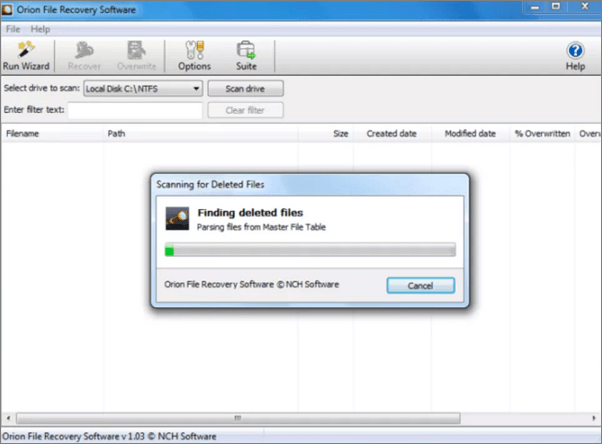
Ventajas
- Cuenta con un asistente que le guiará a través del proceso de la recuperación de datos
- Filtra los resultados de la búsqueda por carpeta, tipo de archivo, nombre, etc.
- Permite especificar las ubicaciones de escaneo
- Proporciona funciones adicionales como "Scrub Files" para borrar los datos por completo
Desventajas
- El proceso de escaneo es ligeramente lento
- Es posible que durante la instalación del software se instalen involuntariamente otros programas
Limitaciones de la versión gratuita: Recuperación de datos ilimitada.
Experiencia general
Una de las características que hacen que Orion File Recovery Software sea tan fácil de usar es que cada vez que usted abre el programa, se inicia un asistente de recuperación. Así, especificar los criterios que la aplicación utilizará para buscar sus archivos no podría ser más fácil. Por ejemplo, Orion File Recovery Software buscará vídeos, música, imágenes, documentos y otros tipos de archivos, independientemente de que recuerde o no el nombre del archivo. Lo malo es que hay muchas opciones configurables. El resultado del escaneo y la tasa de recuperación no son tan fiables.
10. Windows File Recovery (Para Windows 10 2004 y superior)
Windows File Recovery es una utilidad basada en línea de comandos desarrollada por Microsoft para recuperar archivos eliminados. Está disponible gratuitamente para la versión 2004 de Windows 10 (actualización de mayo de 2020) y posteriores en la Microsoft Store. Puede recuperar la mayoría de los tipos de archivos mas conocidos como: JPEG, PDF, PNG, MPEG, archivos de Office, MP3, MP4 y ZIP de su disco duro u otros dispositivos.

Ventajas
- Recupera archivos JPEG, PDF, PNG, MPEG, Office, MP3, MP4 y ZIP, entre otros.
- Es totalmente gratuito para recuperar archivos borrados de HDD, SSD, USB y tarjetas de memoria.
Desventajas
- Sólo funciona en Windows 10, versión 2004 y superior.
- Debe utilizar la línea de comandos para recuperar los archivos según los tipos de archivo.
Limitaciones de la versión gratuita: Recuperación limitada por el tipo de archivo.
Experiencia general
Si ejecuta esta herramienta, debe conocer los nombres de los archivos de destino, las palabras clave, las rutas de los archivos o las extensiones durante la recuperación. Solo puede recuperar archivos JPEG, PDF, PNG, MPEG, Office, MP3, MP4 y ZIP. La recuperación de archivos tiene diferentes comandos, lo que es difícil de utilizar para los usuarios finales. Esta herramienta es totalmente gratuita y limpia. No traerá software adicional ni extensiones.
Cómo recuperar archivos del disco duro gratis usando programa profesional - 3 pasos
A continuación se le mostrarán los pasos necesarios para recuperar archivos perdidos y eliminados utilizando el software de recuperación de datos de EaseUS para Windows. Primero descárguelo con el botón de abajo.
Su disco duro (HDD o SSD) puede ser interno o externo. Si se trata de un disco duro externo, debe conectarlo correctamente a su computadora con un cable adecuado, y aparecerá en la sección "Unidades externas" cuando ejecute EaseUS Data Recovery Wizard. Si el disco duro se ha perdido debido a un formateo rápido, ocultar o eliminar, vaya a "Partición Perdida".
Paso 1. Seleccione la ubicación donde ha perdido datos y pulse en el botón "Buscar datos perdidos".

Paso 2. Primero este software va a escanear el disco duro rápidamente para buscar todos los archivos eliminados. Una vez terminado, se realizará otro escaneo profundo que tardará más tiempo para buscar más archivos que pierden su nombre o ruta, el tiempo que tardará depende de la capacidad de su disco duro. Si ha encontrado los archivos que desea en el resultado del escaneo rápido, puede suspender el escaneo profundo para ahorrar tiempo.

Paso 3. Después de terminar el escaneo, puede filtrar lo que necesite a partir del resultado de escaneo. Luego, seleccione aquellos archivos que desee recuperar y haga clic en el botón "Recuperar" para recuperarlos una vez. Tenga en cuenta que debe elegir un lugar diferente al original para evitar la sobrescritura de datos.

Causas de la pérdida de datos del disco duro
La pérdida de datos en los discos duros, ya sean internos o externos, ocurre con más frecuencia de lo que se espera. Suele estar causada por una o varias de las siguientes razones:
- Se ha borrado accidentalmente un archivo o carpeta.
- Algunas o todas las particiones han sido formateadas (por ejemplo, usando Fdisk).
- El sistema muestra el mensaje "Falta NTLDR, pulse cualquier tecla para reiniciar".
- La tabla de particiones está corrupta o dañada.
- Un archivo o carpeta del disco duro se ha vuelto inaccesible debido a un ataque o a una infección de virus.
En este punto, la mayoría de la gente aprende la importancia de tener una copia de seguridad. Pero, la gente suele perder datos sin ninguna copia de seguridad. Eso es lo que hace que un programa de recuperación de discos duros sea necesario para los usuarios.
Qué debe tener en cuenta al elegir un software de recuperación de discos duros
Muchos desarrolladores de software afirman que su software de recuperación de discos duros es el mejor del sector. Pero, ¿qué hace que una herramienta de recuperación de datos sea realmente excelente? ¿Cuanto más alto sea el precio, mejor será el software? O, ¿solo el software gratuito sin importar su calidad? Al elegir un software de recuperación de datos de disco duro, debe tener en cuenta los siguientes factores:
En primer lugar, debe responder a sus necesidades
En este caso, "necesidades" indica la situación en la que hay que realizar la recuperación de datos. Una excelente herramienta de software debería ser capaz de recuperar datos disco duro en diferentes escenarios de pérdida de datos, como la eliminación, el formato, la pérdida de la partición, la partición/disco que se convierte en RAW/inaccesible, la infección por virus, y más. Asegúrese de que el software que elija admita la recuperación de datos de su situación específica de pérdida de datos.
En segundo lugar, debe ser fiable
El software de recuperación de disco duro debe estar libre de virus, libre de extensiones, y no debe causar más daños a los datos perdidos/borrados/formateados. Además, el software de recuperación de disco duro no debe bloquearse durante el proceso de recuperación de datos.
Lo que es igualmente importante es que haya un soporte técnico tanto de preventa como de posventa por parte de los desarrolladores de software que le atiendan en cualquier momento que lo necesite.
En tercer lugar, debe ser rápido y tener un alto porcentaje de éxito
Dependiendo de la capacidad del disco duro y de los datos almacenados en el medio de almacenamiento, puede llevar horas escanear el disco duro en busca de archivos perdidos. Por eso la velocidad es importante.
Además, asegúrese de que el software de recuperación de datos del disco duro sea capaz de recuperar los datos con éxito. Para obtener información sobre su tasa de éxito, puede consultar los comentarios de los usuarios reales y las reseñas de sitios autorizados, como Trustpilot.
Por último, pero no menos importante, debe ser fácil de usar
Una gran herramienta de recuperación de disco debe facilitar el uso a sus usuarios proporcionando una interfaz clara e intuitiva. El proceso de recuperación de datos debe ser lo más sencillo posible. Además, el software debe tener algunas características avanzadas que ayuden a los usuarios a localizar rápidamente los archivos perdidos. Dichas funciones incluyen filtros, barras de búsqueda, panel de vista previa, etc.
Por supuesto, puede haber otras cualidades que le preocupen. No importa lo que sea, compruebe la lista anterior y elija el mejor software de recuperación de disco duro para usted.
Tabla comparativa - Cómo elegir un software adecuado
Aquí le mostramos una comparación de algunos software de recuperación de disco duro que se usaron para escanear la misma partición (127 GB libres de 141 GB) en busca de archivos borrados/perdidos: Puede elegir el mejor según sus necesidades.
| Nombre del producto | Recover My Files | Recuva | Disk Drill | Wise Data Recovery | EaseUS Data Recovery Wizard |
|---|---|---|---|---|---|
| Tiempo de escaneo | 1h | > 1h | > 1h | 37min | 27min |
| Archivos encontrados | 321,297 Archivos | 111,213 Archivos | 2,254 Archivos | 414,170 Archivos | 784,741 Archivos |
| Tamaño del archivo | 13.80 GB | no se muestra ningún tamaño | 1.92 GB | 19.84 GB | 38.53 GB |
Conclusión
¿Ha encontrado el software de recuperación de discos duros que necesitaba en la lista anterior? Siempre que los archivos perdidos no se sobrescriban, puede utilizar uno de los programas anteriores para intentar la recuperación de datos, pero el porcentaje de éxito varía. Cuanto más alto sea el rango del software, más posibilidades tendrá de recuperar sus archivos. Si su disco duro está dañado físicamente, tememos que ninguno de los programas anteriores le ayudará. En ese caso, deberá enviar su disco duro a un servicio de recuperación de datos manual.
Preguntas frecuentes sobre programas para recuperar archivos desde discos duros
Actualizado por el equipo de EaseUS
¿Qué es un software de recuperación de datos?
El software de recuperación de datos es una aplicación especializada que se utiliza para recuperar archivos borrados de dispositivos de almacenamiento. Hay muchas opciones de software de recuperación de datos disponibles que proporcionan diferentes niveles de funcionalidad. Una solución fiable como EaseUS para ordenadores Windows o Mac le permite recuperar más de 1000 tipos diferentes de archivos que fueron borrados accidentalmente de su ordenador.
¿Cuál es el mejor programa de recuperación de disco duro en 2023?
Aquí está una lista de los 10 mejores programas de recuperación de archivos de disco duro en 2023:
- EaseUS Data Recovery Wizard
- Recuva
- Disk Drill Data Recovery
- Wise Data Recovery
- Ontrack Data Recovery Software
- Recover My Files
- PhotoRec
- TestDisk
- Orion File Recovery
- Windows File Recovery
¿Cómo recuperar archivos de disco duro dañado gratis?
Pasos para recuperar datos de un disco duro corrupto gratis:
Paso 1. Descargue e instale EaseUS Data Recovery Wizard Free.
Paso 2. Ejecute el software de recuperación de datos de EaseUS y seleccione el disco duro corrupto para escanear.
Paso 3. Previsualice y recupere los archivos del disco duro dañado.
¿Se puede recuperar información de un disco duro dañado con programas?
Sí, puede recuperar un disco duro dañado con un software profesional de recuperación de datos como EaseUS Data Recovery Wizard. Descargue e instale el programa de recuperación de disco duro de EaseUS en su ordenador. Láncelo y elija el disco duro dañado para escanear en busca de archivos perdidos.
¿Cómo recuperar datos de disco duro de 1TB?
Paso 1. Descargue, instale y ejecute EaseUS Data Recovery Wizard.
Paso 2. Seleccionar el disco duro de 1TB Seleccione el disco duro de 1TB de la lista de discos para escanear en busca de datos perdidos.
Paso 3. Revise los archivos encontrados y restaure lo que desee.
¿Cómo funciona el software de recuperación de datos?
En el caso de un borrado accidental de datos, el software de recuperación de datos utiliza algoritmos deterministas y heurísticos para encontrar la ubicación de los archivos eliminados y, a continuación, intenta recuperar la mayor cantidad de datos posible. Sin embargo, las posibilidades de recuperar los datos con éxito dependen en gran medida del sistema de archivos del dispositivo en cuestión.
Sobre el autor
Pedro es un editor experimentado de EaseUS centrado en la redacción de temas sobre tecnología. Familiarizado con todo tipo de software de recuperación de datos, copia de seguridad y restauración, software de edición de vídeo y grabación de pantalla, etc. Todos los temas que elige están orientados a proporcionar información más instructiva a los usuarios.
Artículos Relacionados
-
Soluciones completas para Disco duro hace ruido/suena como reloj
![Luna]() Luna
2025/09/23
Luna
2025/09/23 -
Soluciones a 'Disco NVME no detectado' (Windows/Mac)
![Pedro]() Pedro
2025/09/23
Pedro
2025/09/23
-
Cómo Recuperar Archivos de un Disco Duro Externo Dañado Gratis
![Pedro]() Pedro
2025/09/23
Pedro
2025/09/23 -
10 mejores programas de recuperación de SSD para Windows y Mac
![Pedro]() Pedro
2025/09/23
Pedro
2025/09/23
